谷歌浏览器非常受用户喜爱,具有简洁、快速等特点。不过,一些xp纯净版系统用户反馈自己下载好谷歌浏览器后,打开却发现是一片空白,没有主页。那么,谷歌浏览器怎么设置主页?今天小编就和大家介绍XP系统谷歌浏览器设置主页的教程。
推荐:xp纯净版系统下载
具体如下:
1、打开Google浏览器;
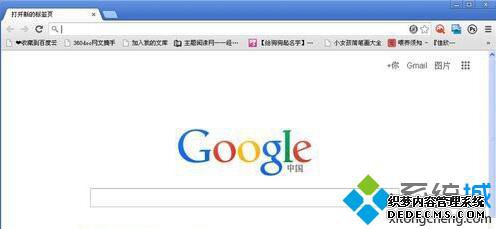
2、点击点右上角的设置图标;
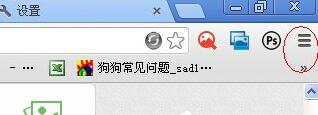
3、打开设置;
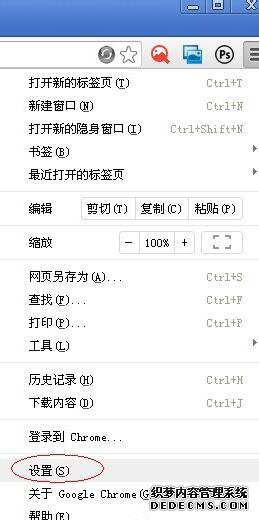
4、再点设置-打开特定网页或一组网页;
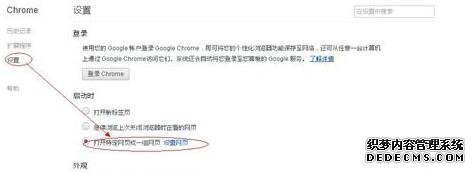
5、这里有个设置网页按钮,又称为启动页;
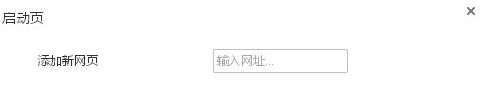
6、我们在添加新网页里添加上网址即可。
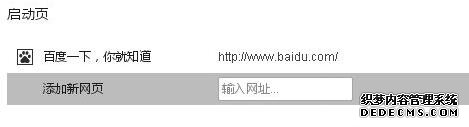
xp纯净版系统下谷歌浏览器设置主页的方法就为大家介绍到这里了。本文章由系统城提供分享希望上面的方法对你会有所帮助。
------相关信息------



